Tutoriel d'analyse et de configuration d'études de mouvement SOLIDWORKS
L'analyse de mouvement est le niveau le plus élevé des études de mouvement SOLIDWORKS. Il est offert avecSOLIDWORKS Premiumet tout niveau deSimulation SOLIDWORKSet donne accès à la gravité, aux ensembles de contacts, aux charges, aux amortisseurs, aux ressorts et aux moteurs et nous permet d'analyser les effets du mouvement.
Cet article est un complément àcette vidéoqui est une démonstration de l'utilisation de l'analyse de mouvement pour analyser le mouvement et les charges sur l'assemblage de griffes illustré ci-dessous.

Figure 1 : Assemblage des griffes
Configuration et exécution d'une étude de mouvement
Pour créer une étude d'analyse de mouvement, SOLIDWORKS Motion doit être activé dansOutils > Suppléments.
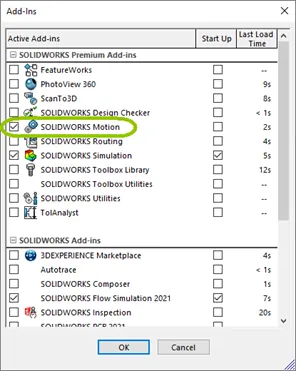
Figure 2 : Boîte de dialogue contextuelle des modules complémentaires
L'objectif de cette étude de mouvement est de déterminer les forces exercées sur les bras d'engrenage lorsqu'ils entrent en collision en raison de la rotation des engrenages, alimentés par un moteur rotatif.
Dans SOLIDWORKS, cet assemblage d'engrenages présente un mouvement dynamique qui reproduit son mouvement réel grâce aux contraintes concentriques et à la contrainte d'engrenage qui lui sont appliquées. Toutes les contraintes sont importées lors de la création d'une étude de mouvement.
Étant donné que les engrenages déterminent le mouvement en fonction des rayons des bords circulaires sélectionnés et ne tiennent pas compte des vraies dents de l'engrenage, la première étape que nous voulons franchir est de supprimer l'engrenage.
Nous allons ensuite appliquer un moteur rotatif à l'un des engrenages. On doit choisir le type de moteur (rotatif dans cet exemple), son emplacement et son mouvement. Cet exemple utilise un moteur à vitesse constante réglé à 2 tr/min.
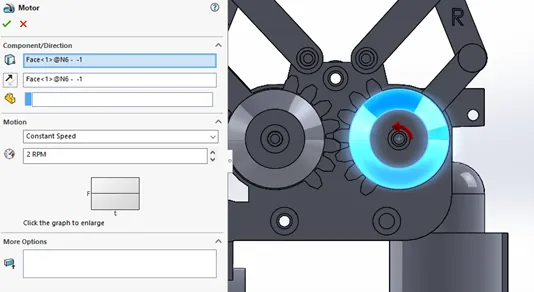
Figure 3 : Gestionnaire de propriétés du moteur
Maintenant, cet engrenage va bouger, et on peut utiliser ce mouvement pour entraîner le mouvement de l'autre engrenage. Pour ce faire, nous devons configurer un contact de composant.
Cliquez sur le bouton pourCoordonnées dans le Barre d'outils MotionManager. Dans le PropertyManager Contact, sélectionnez leCorps solides type de contact puis choisissez les deux engrenages. Le contact Corps solides ajouté ici empêche les deux corps de se traverser. On doit aussi ajouter un contact de composant aux griffes pour qu'elles cessent de bouger lorsqu'elles entrent en collision.
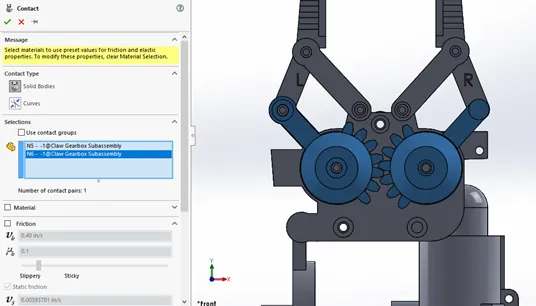
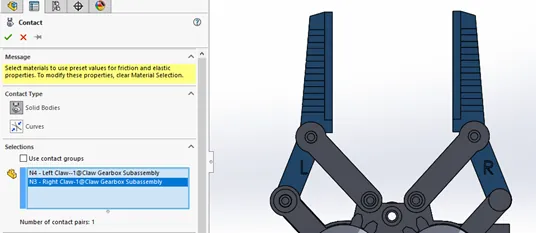
Figure 4 : Contactez les gestionnaires de propriétés pour les engrenages (en haut) et les griffes (en bas)
Cliquez CalculerPour exécuter l'étude. Si vous avez configuré l'animation pour qu'elle se déroule pendant le calcul, vous pourrez vérifier visuellement que les engrenages fonctionnent correctement. Lorsque les griffes se rencontrent, l'animation ralentit pendant le calcul de leur mouvement.
Simuler les effets du mouvement
Nous voulons étudier les forces exercées lors de la rencontre des griffes. Pour déterminer le moment de cette rencontre, faites un clic droit sur le nom de l'assemblage en haut de l'arborescence « Étude de mouvement » et sélectionnezVérifier les interférences.
Le Trouver des interférences au fil du tempsUne boîte de dialogue apparaîtra. Assurez-vous que la barre de temps se trouve à la fin de l'animation, puis sélectionnez les deux griffes et cliquez sur le boutonTrouver maintenant bouton. L'outil Rechercher les interférences parcourt l'animation et enregistre toutes les images dans lesquelles les composants sélectionnés se touchent ou interfèrent. Cliquer sur l'un des pas de temps résultants déplacera la barre de temps vers ce point.
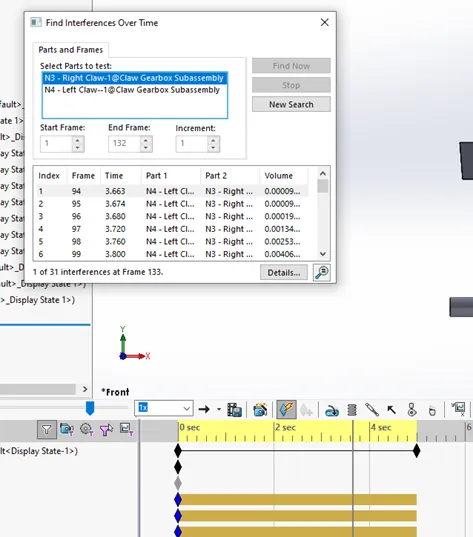
Figure 5 : Boîte de dialogue Rechercher les interférences dans le temps
Pour l'intégrer à la simulation, cliquez sur leConfiguration de la simulation bouton. Dans le PropertyManager Configuration de la simulation, vous pouvez saisir des intervalles de temps spécifiques ou une plage de temps. Cliquez sur Ajouter Timet sélectionnez ensuite les composants et appuyez sur la coche verte.
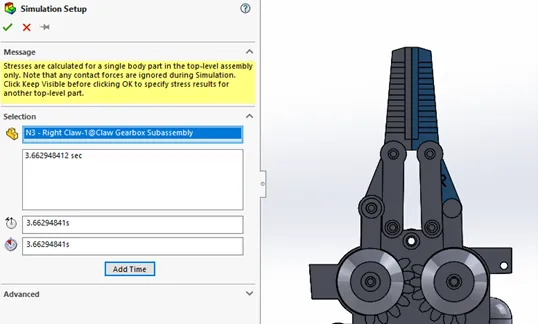
Figure 6 : Configuration de la simulation immobilière PropertyManager
La simulation vous invitera à assigner un matériau. Dans ce cas, on choisit Acier au carbone ordinaire. Après avoir appliqué un matériau, leCalculer les résultats de la simulationL'icône s'active. Cliquer dessus relance l'étude de mouvement pour collecter les charges.
Un dossier de résultats apparaît au bas de l'arborescence, ainsi qu'une nouvelle clé dans la ligne Configuration de la simulation. Déplacez la barre de temps vers cette clé pour voir les résultats. L'icône de tracé de résultats s'active ; dans la liste déroulante, vous pouvez choisir un tracé de résultats à enregistrer. Dans l'exemple vidéo, leIsolerL'outil sert à masquer tous les composants, sauf ceux qui nous intéressent.
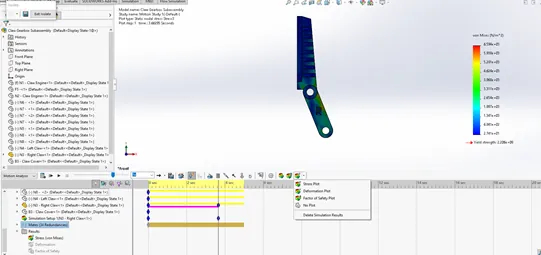
Figure 7 : Graphique des résultats de la simulation de contrainte de von Mises
En savoir plus sur SOLIDWORKS Motion
Comprendre le mystère du Rattleback avec SOLIDWORKS Motion
SOLIDWORKS Motion : utiliser des études de conception pour évaluer des scénarios hypothétiques
SOLIDWORKS Motion : un truc pour gérer les problèmes de performance

À propos de Lauren McGarry
Lauren McGarry est une experte certifiée SOLIDWORKS basée à San Diego, Californie. Elle a obtenu son baccalauréat en sciences de l'Université Case Western Reserve et travaille chez GoEngineer en tant qu'ingénieure en support technique depuis 2016.
Recevez notre vaste gamme de ressources techniques directement dans votre boîte de réception.
Désabonnez-vous à tout moment.